10 советов по повышению безопасности вашего сайта WordPress
Опубликовано: 2022-02-16WordPress — одна из самых простых и универсальных систем управления контентом. Любой новичок может быстро создать профессиональный веб-сайт с его помощью.
Он предлагает базовую безопасность из коробки, чтобы вы могли начать. Это также позволяет усилить безопасность вашего сайта.
В этом посте вы узнаете 10 советов, как легко повысить безопасность вашего веб-сайта WordPress, даже если вы новичок.
Совет № 1: двухфакторная аутентификация
Это один из самых простых, но наиболее эффективных шагов, которые вы можете предпринять для повышения безопасности вашего веб-сайта WordPress.
Двухфакторная аутентификация означает, что помимо предоставления пароля для входа на сайт пользователям также необходимо будет пройти дополнительный этап проверки.
Обычно это включает в себя ввод специально сгенерированного кода, который они получают по электронной почте или SMS.
Внедрение двухфакторной аутентификации эффективно защитит вас от атак грубой силы, и существует ряд плагинов, которые упрощают внедрение такой системы.
Чтобы настроить двухфакторную аутентификацию, вам сначала нужно перейти на веб-сайт WordPress на соответствующем устройстве.
Оттуда перейдите к файлу «security: link. Вы должны увидеть опцию двухфакторной аутентификации.
Здесь вы можете назначить номер мобильного телефона для процесса двухфакторной аутентификации.
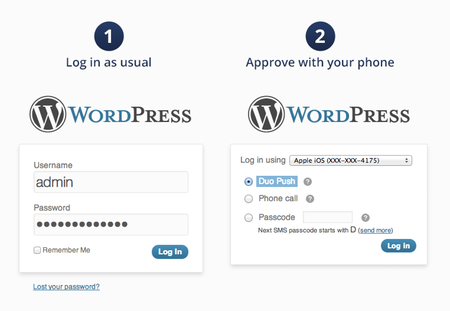
Совет № 2. Установите ограничения на количество входов
Ограничение количества попыток входа в систему, которые пользователи могут сделать в течение определенного периода времени, защитит вас от атак методом грубой силы.
Если потенциальные хакеры могут перепробовать столько разных комбинаций паролей для доступа к вашему сайту, сколько захотят, это только вопрос времени, когда они взломают вашу защиту и получат доступ к сердцу вашего сайта.
Добавить ограничения на вход несложно; на самом деле существует множество плагинов, которые позаботятся обо всем за вас.
Некоторые из этих плагинов также предлагают дополнительные функции безопасности для защиты вашей страницы входа от злоумышленников.
Чтобы ограничить количество попыток входа на ваш сайт WordPress, вам необходимо установить соответствующий плагин.
Их несколько. Вы можете посмотреть здесь конкретные инструкции.
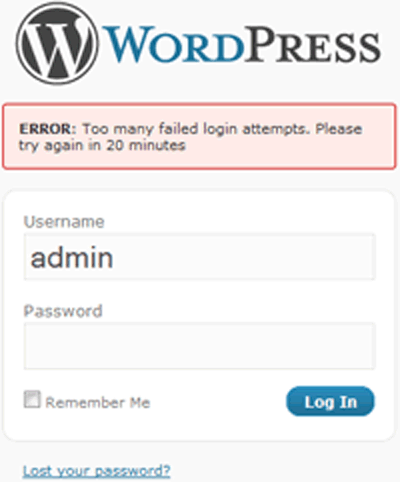
Совет № 3: измените URL-адрес входа администратора
Это простой способ усложнить взлом вашего веб-сайта злоумышленникам. Большинство людей совершают ошибку, оставляя URL страницы входа администратора со значением по умолчанию.
Простая мера, которую вы можете предпринять для повышения безопасности своего веб-сайта, — изменить URL-адрес страницы входа на что-то другое.
Выполнение этого простого шага мгновенно защитит вас от большинства автоматических атак методом грубой силы, которые настроены на поиск страниц входа по умолчанию для атаки.
Изменение URL-адреса входа в WordPress само по себе не является простым и понятным процессом.
Лучший способ сделать это — загрузить плагин, такой как плагин «WPS Hide Login».
После того, как вы его установили, вы можете посмотреть в меню настроек возможность настроить плагин и указать URL-адрес для входа.

Совет № 4: Сделайте пароли безопасными
Ваш пароль — это первая линия защиты от потенциальных злоумышленников.
Это ваш пароль, который обеспечивает безопасность вашего веб-сайта и не позволяет людям заходить на него, когда им заблагорассудится.
Вам, вероятно, внушали этот совет каждый сервис, которым вы пользуетесь.
Ваши онлайн-пароли должны состоять из букв и цифр, а также заглавных и строчных букв.
Совет № 5: убедитесь, что каталог WP-Admin защищен
Это самый важный каталог во всей веб-архитектуре WordPress. Поэтому этот каталог необходимо защитить соответствующим надежным паролем.
Используя правильный плагин, вы можете установить пароль для входа в административную область вашего сайта, который отличается от вашего обычного входа в систему.
Если вы планируете попытаться реализовать эту меру безопасности, вам потребуется получить доступ к корневой папке вашего сайта и внести там изменения. Вы не должны пытаться сделать это, если вы не уверены в том, что делаете.
Оказавшись в соответствующем каталоге, вам нужно будет создать файл .htpasswords. Для этого можно использовать онлайн-генераторы. как только вы это сделаете, загрузите полученный файл за пределы вашего каталога /public_html/.
Затем вам нужно будет создать файл .htaccess и загрузить его в каталог /wp-admin/. После того, как вы это сделаете, вам нужно добавить следующий код.
AuthName "Admins Only" AuthUserFile /home/yourdirectory/.htpasswds/public_html/wp-admin/passwd AuthGroupFile /dev/null AuthType basic require user putyourusernamehere
Не забудьте указать свое собственное имя пользователя, и вы будете готовы к работе.
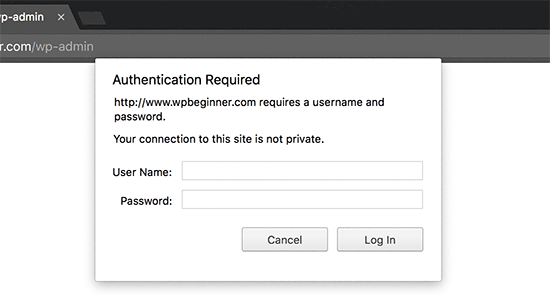
Совет № 6: принудительно используйте безопасные пароли
Предоставленные сами себе, ваши пользователи найдут всевозможные новые и творческие способы подорвать ваши усилия по обеспечению безопасности.
Чтобы защитить их и себя, вы должны убедиться, что пользователи должны выбирать надежные пароли при первой регистрации на вашем сайте.
Лучший способ заставить ваших пользователей выбирать безопасный пароль — установить плагин Force Strong Passwords.
Этот плагин гарантирует, что любой, у кого есть доступ к вашему сайту высокого уровня, будет использовать как можно более надежный пароль.
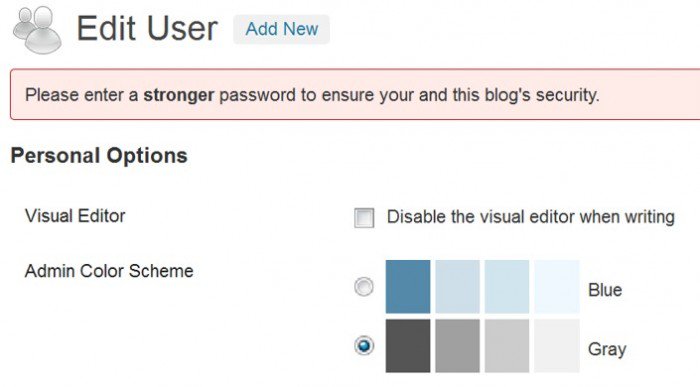
Совет № 7: переключитесь на HTTPS
Атака «человек посередине» происходит, когда злоумышленник перехватывает сообщение, отправленное между двумя сторонами.
Часто ни отправитель, ни получатель не могут сказать, что их данные были украдены. Переход на HTTPS обеспечит безопасность вашего трафика с помощью SSL-сертификатов.
Первое, что вам нужно сделать, это получить себе SSL-сертификат. Насколько это сложно, будет зависеть от вашего хоста.
Многие хостинги смогут автоматизировать процесс перевода вашего веб-сайта на HTTPS, в то время как другие потребуют, чтобы вы управляли им самостоятельно.
Вам нужно будет открыть wp-config.php и отредактировать этот файл, чтобы отразить изменения.
После того, как вы перевели серверную часть на HTTPS, вы сможете перенести остальную часть своего сайта, используя настройки WordPress.
Просто добавьте «https://» в начало вашего адреса WordPress и адреса вашего сайта.
Существуют службы, которые могут уведомить вас о проблемах с SSL.
Совет № 8: следите за своими файлами
Вы должны установить плагины на свой сайт WordPress, чтобы вы могли наблюдать за любой активностью.
Таким образом, вы можете как можно скорее узнать о любых вторжениях или несанкционированном доступе.
Ищите плагины, которые не только отслеживают файлы, но и предоставляют сводку о любых внесенных изменениях.
Самый надежный способ мониторинга ваших файлов WordPress на предмет несанкционированной активности — установить плагин WordPress File Monitor.
Этот плагин будет отслеживать ваш сайт на предмет любых изменений, внесенных в его файлы, и уведомит владельца сайта по электронной почте.
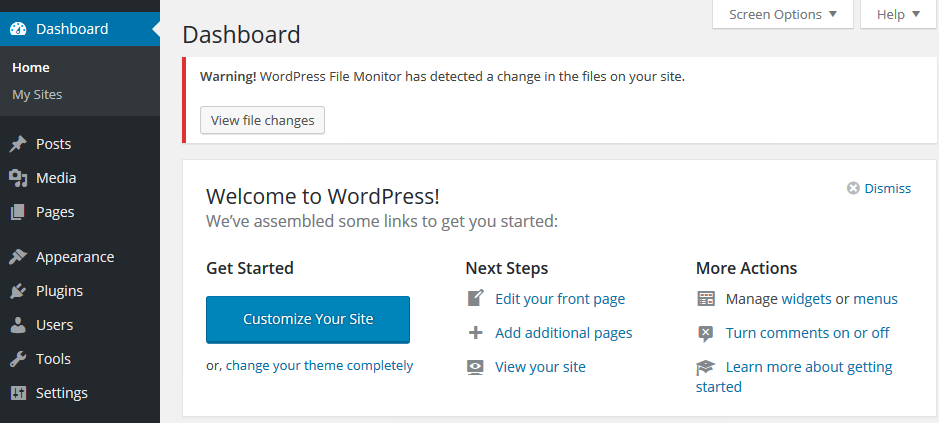
Совет № 9: регулярно делайте резервные копии
Независимо от того, сколько мер предосторожности вы принимаете, ни одна система никогда не будет защищена на 100%.
Однако, если вы будете следовать надлежащим процедурам резервного копирования и будете регулярно создавать копии, из которых вы сможете восстановиться, вам никогда не придется беспокоиться о потере всего.
Если ваш сервер заражен вредоносным ПО, вы можете сначала попытаться удалить его со своих серверов.
К сожалению, наиболее агрессивное вредоносное ПО не так просто удалить. В таких случаях наличие резервной копии жизненно необходимо.
Большинство хостингов WordPress предлагают службу резервного копирования, которую относительно легко найти и использовать.
Некоторые хосты будут автоматически создавать резервные копии ваших данных ежедневно, это лучшие для использования.
Если вы хотите создать резервную копию своего веб-сайта WordPress вручную, самый безопасный способ — создать резервную копию всего каталога WordPress.
Совет № 10: Держите все в курсе
Это, пожалуй, самый простой совет по безопасности, а также один из самых важных.
Крайне важно, чтобы вы постоянно обновляли WordPress и любые установленные вами плагины. Если вы этого не сделаете, вы вряд ли будете должным образом защищены от новейших угроз.
Лучший способ обеспечить актуальность вашего сайта WordPress — убедиться, что он настроен на автоматическую загрузку и применение обновлений.
Тем не менее, вы должны отметить, что только основные обновления WordPress будут применяться автоматически, остальные необходимо будет установить вручную.
Чтобы установить обновления вручную, перейдите на панель инструментов WordPress и выберите параметр «Обновления».
Если вы будете следовать этим 10 советам, ваш сайт WordPress будет максимально безопасным.
Зачем беспокоиться о потенциально разрушительном взломе, когда с относительно небольшими усилиями можно укрепить свою защиту вот так?
